Ekstensi DevTools menambahkan fitur ke Chrome DevTools dengan mengakses API ekstensi khusus DevTools melalui halaman DevTools yang ditambahkan ke ekstensi.
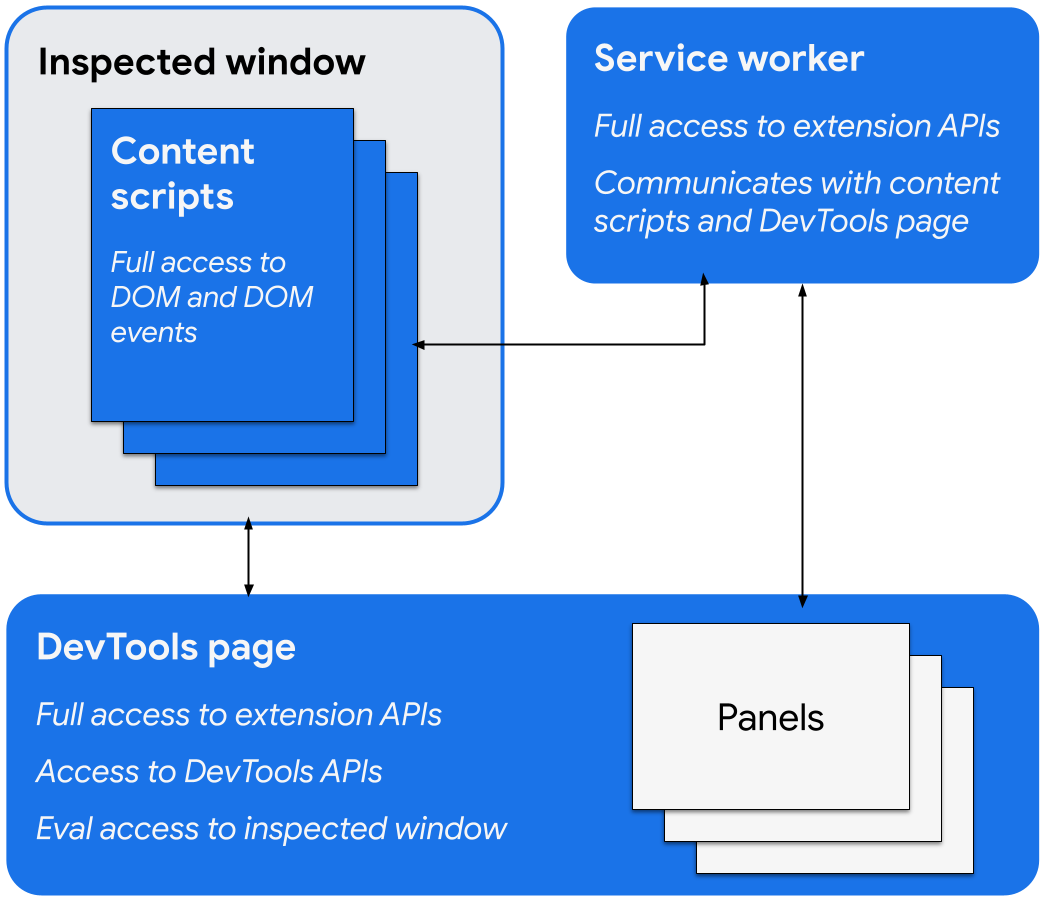
API ekstensi khusus DevTools mencakup hal berikut:
Halaman DevTools
Saat jendela DevTools terbuka, ekstensi DevTools akan membuat instance halaman DevTools yang ada selama jendela terbuka. Halaman ini memiliki akses ke API DevTools dan API ekstensi, serta dapat melakukan hal berikut:
- Buat dan berinteraksi dengan panel menggunakan
devtools.panelsAPI, termasuk menambahkan halaman ekstensi lain sebagai panel atau sidebar ke jendela DevTools. - Dapatkan informasi tentang jendela yang diperiksa dan evaluasi kode di jendela yang diperiksa menggunakan
API
devtools.inspectedWindow. - Dapatkan informasi tentang permintaan jaringan menggunakan API
devtools.network. - Luaskan panel Perekam Suara menggunakan
devtools.recorderAPI. - Dapatkan informasi tentang status perekaman panel Performa menggunakan
devtools.performanceAPI.
Halaman DevTools dapat langsung mengakses API ekstensi. Hal ini mencakup kemampuan untuk berkomunikasi dengan pekerja layanan menggunakan pengiriman pesan.
Membuat ekstensi DevTools
Untuk membuat halaman DevTools untuk ekstensi Anda, tambahkan kolom devtools_page dalam manifes ekstensi:
{
"name": ...
"version": "1.0",
"devtools_page": "devtools.html",
...
}
Kolom devtools_page harus mengarah ke halaman HTML. Karena halaman DevTools
harus bersifat lokal untuk ekstensi Anda, sebaiknya tentukan halaman tersebut menggunakan URL relatif.
Anggota chrome.devtools API hanya tersedia untuk halaman yang dimuat dalam jendela DevTools
saat jendela tersebut terbuka. Skrip konten dan halaman ekstensi lainnya tidak memiliki akses
ke API ini.
Elemen UI DevTools: panel dan panel sidebar
Selain elemen UI ekstensi biasa, seperti tindakan browser, menu konteks, dan pop-up, ekstensi DevTools dapat menambahkan elemen UI ke jendela DevTools:
- Panel adalah tab tingkat teratas, seperti panel Elemen, Sumber, dan Jaringan.
- Panel sidebar menampilkan UI tambahan yang terkait dengan panel. Panel Gaya, Gaya yang Dikomputasi, dan Pemroses Peristiwa di panel Elemen adalah contoh panel sidebar. Bergantung pada versi Chrome yang Anda gunakan dan tempat jendela DevTools di-dock, panel sidebar Anda mungkin terlihat seperti contoh gambar berikut:
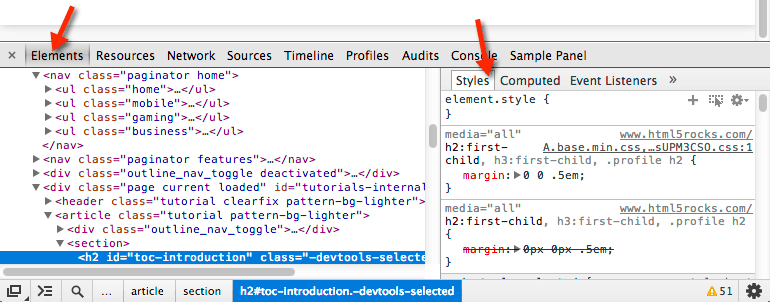
Setiap panel adalah file HTML-nya sendiri, yang dapat menyertakan resource lain (JavaScript, CSS, gambar, dan sebagainya). Untuk membuat panel dasar, gunakan kode berikut:
chrome.devtools.panels.create("My Panel",
"MyPanelIcon.png",
"Panel.html",
function(panel) {
// code invoked on panel creation
}
);
JavaScript yang dijalankan di panel atau panel sidebar memiliki akses ke API yang sama dengan halaman DevTools.
Untuk membuat panel sidebar dasar, gunakan kode berikut:
chrome.devtools.panels.elements.createSidebarPane("My Sidebar",
function(sidebar) {
// sidebar initialization code here
sidebar.setObject({ some_data: "Some data to show" });
});
Ada beberapa cara untuk menampilkan konten di panel sidebar:
- Konten HTML: Panggil
setPage()untuk menentukan halaman HTML yang akan ditampilkan di panel. - Data JSON: Teruskan objek JSON ke
setObject(). - Ekspresi JavaScript: Teruskan ekspresi ke
setExpression(). DevTools mengevaluasi ekspresi dalam konteks halaman yang diperiksa, lalu menampilkan nilai yang ditampilkan.
Untuk setObject() dan setExpression(), panel menampilkan nilai seperti yang akan muncul di
konsol DevTools. Namun, setExpression() memungkinkan Anda menampilkan elemen DOM dan objek JavaScript arbitrer, sedangkan setObject() hanya mendukung objek JSON.
Berkomunikasi antar-komponen ekstensi
Bagian berikut menjelaskan beberapa cara bermanfaat untuk memungkinkan komponen ekstensi DevTools berkomunikasi satu sama lain.
Memasukkan skrip konten
Untuk memasukkan skrip konten, gunakan scripting.executeScript():
// DevTools page -- devtools.js
chrome.scripting.executeScript({
target: {
tabId: chrome.devtools.inspectedWindow.tabId
},
files: ["content_script.js"]
});
Anda dapat mengambil ID tab jendela yang diperiksa menggunakan
properti inspectedWindow.tabId.
Jika skrip konten telah dimasukkan, Anda dapat menggunakan API pesan untuk berkomunikasi dengannya.
Mengevaluasi JavaScript di jendela yang diperiksa
Anda dapat menggunakan metode inspectedWindow.eval() untuk mengeksekusi kode JavaScript dalam konteks halaman yang diperiksa. Anda dapat memanggil metode eval() dari halaman, panel, atau panel sidebar DevTools.
Secara default, ekspresi dievaluasi dalam konteks frame utama halaman.
inspectedWindow.eval() menggunakan konteks dan opsi eksekusi skrip yang sama dengan kode
yang dimasukkan di konsol DevTools, yang memungkinkan akses ke fitur Console Utilities
API DevTools saat menggunakan eval(). Misalnya, gunakan untuk memeriksa
elemen skrip pertama dalam bagian <head> dokumen HTML:
chrome.devtools.inspectedWindow.eval(
"inspect($$('head script')[0])",
function(result, isException) { }
);
Anda juga dapat menetapkan useContentScriptContext ke true saat memanggil inspectedWindow.eval() untuk
mengevaluasi ekspresi dalam konteks yang sama dengan skrip konten. Untuk menggunakan opsi ini, gunakan deklarasi skrip konten statis sebelum memanggil eval(), baik dengan memanggil executeScript() atau dengan menentukan skrip
konten dalam file manifest.json. Setelah konteks skrip konteks dimuat, Anda juga dapat menggunakan opsi ini untuk
memasukkan skrip konten tambahan.
Meneruskan elemen yang dipilih ke skrip konten
Skrip konten tidak memiliki akses langsung ke elemen yang dipilih saat ini. Namun, kode apa pun yang Anda jalankan menggunakan inspectedWindow.eval() memiliki akses ke konsol DevTools dan Console Utilities API. Misalnya, dalam kode yang dievaluasi, Anda dapat menggunakan $0 untuk mengakses
elemen yang dipilih.
Untuk meneruskan elemen yang dipilih ke skrip konten:
Buat metode dalam skrip konten yang menggunakan elemen yang dipilih sebagai argumen.
function setSelectedElement(el) { // do something with the selected element }Panggil metode dari halaman DevTools menggunakan
inspectedWindow.eval()dengan opsiuseContentScriptContext: true.chrome.devtools.inspectedWindow.eval("setSelectedElement($0)", { useContentScriptContext: true });
Opsi useContentScriptContext: true menentukan bahwa ekspresi harus dievaluasi dalam konteks yang sama dengan skrip konten, sehingga dapat mengakses metode setSelectedElement.
Mendapatkan window panel referensi
Untuk memanggil postMessage() dari panel devtools, Anda memerlukan referensi ke objek window-nya. Dapatkan
jendela iframe panel dari pengendali peristiwa panel.onShown:
extensionPanel.onShown.addListener(function (extPanelWindow) {
extPanelWindow instanceof Window; // true
extPanelWindow.postMessage( // …
});
Mengirim pesan dari skrip yang dimasukkan ke halaman DevTools
Kode yang dimasukkan langsung ke halaman tanpa skrip konten, termasuk dengan menambahkan tag <script>
atau memanggil inspectedWindow.eval(), tidak dapat mengirim pesan ke
halaman DevTools menggunakan runtime.sendMessage(). Sebagai gantinya, sebaiknya
gabungkan skrip yang dimasukkan dengan skrip konten yang dapat bertindak sebagai perantara, dan gunakan
metode window.postMessage(). Contoh berikut menggunakan skrip latar belakang
dari bagian sebelumnya:
// injected-script.js
window.postMessage({
greeting: 'hello there!',
source: 'my-devtools-extension'
}, '*');
// content-script.js
window.addEventListener('message', function(event) {
// Only accept messages from the same frame
if (event.source !== window) {
return;
}
var message = event.data;
// Only accept messages that we know are ours. Note that this is not foolproof
// and the page can easily spoof messages if it wants to.
if (typeof message !== 'object' || message === null ||
message.source !== 'my-devtools-extension') {
return;
}
chrome.runtime.sendMessage(message);
});
Teknik alternatif lainnya untuk meneruskan pesan dapat ditemukan di GitHub.
Mendeteksi kapan DevTools terbuka dan tertutup
Untuk melacak apakah jendela DevTools terbuka, tambahkan pemroses onConnect ke pekerja layanan dan panggil connect() dari halaman DevTools. Karena setiap tab dapat membuka jendela DevTools-nya sendiri, Anda mungkin menerima beberapa peristiwa koneksi. Untuk melacak apakah jendela DevTools terbuka, hitung peristiwa koneksi dan pemutusan koneksi seperti yang ditunjukkan dalam contoh berikut:
// background.js
var openCount = 0;
chrome.runtime.onConnect.addListener(function (port) {
if (port.name == "devtools-page") {
if (openCount == 0) {
alert("DevTools window opening.");
}
openCount++;
port.onDisconnect.addListener(function(port) {
openCount--;
if (openCount == 0) {
alert("Last DevTools window closing.");
}
});
}
});
Halaman DevTools membuat koneksi seperti ini:
// devtools.js
// Create a connection to the service worker
const serviceWorkerConnection = chrome.runtime.connect({
name: "devtools-page"
});
// Send a periodic heartbeat to keep the port open.
setInterval(() => {
port.postMessage("heartbeat");
}, 15000);
Contoh ekstensi DevTools
Contoh di halaman ini berasal dari halaman berikut:
- Ekstensi Devtools Polymer - Menggunakan banyak helper yang berjalan di halaman host untuk membuat kueri status DOM/JS untuk dikirim kembali ke panel kustom.
- Ekstensi React DevTools - Menggunakan submodul perender untuk menggunakan kembali komponen UI DevTools.
- Ember Inspector - Inti ekstensi bersama dengan adaptor untuk Chrome dan Firefox.
- Coquette-inspect - Ekstensi berbasis React yang bersih dengan agen proses debug yang dimasukkan ke halaman host.
- Contoh Ekstensi memiliki lebih banyak ekstensi yang bermanfaat untuk diinstal, dicoba, dan dipelajari.
Informasi selengkapnya
Untuk informasi tentang API standar yang dapat digunakan ekstensi, lihat chrome.* API dan API web.
Berikan masukan kepada kami. Komentar dan saran Anda membantu kami meningkatkan kualitas API.
Contoh
Anda dapat menemukan contoh yang menggunakan API DevTools di Contoh.

